jmeter+ant输出测试报告
jmeter自己本身可以输出html测试报告的,不过这种自带的测试报告特别简陋,如下图所示,一般我们是不看这种的。
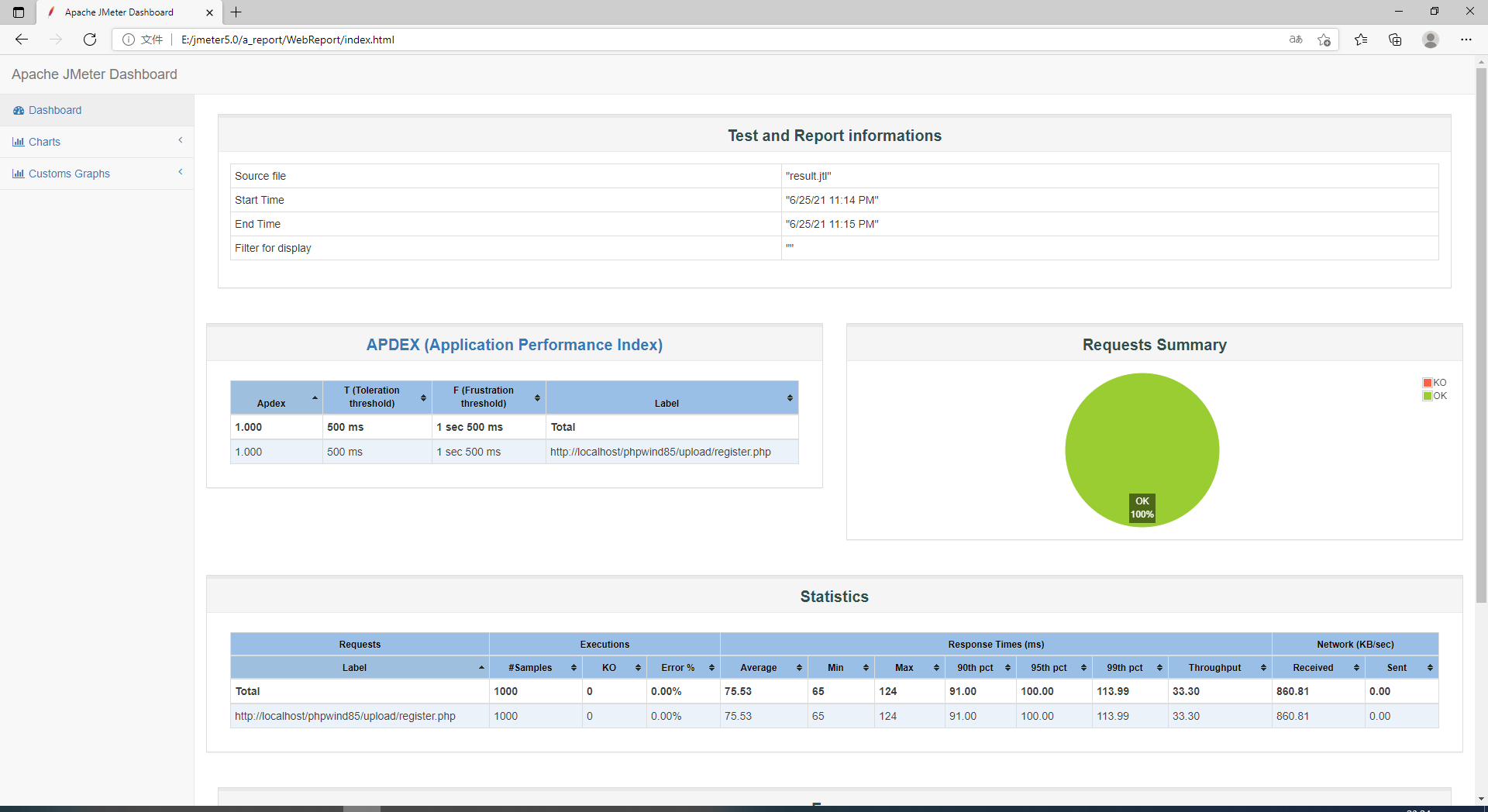
我们可以使用ant来输出更高效、更直观的测试报告。
首先下载安装ant,
我用的是apache-ant-1.9.7版本,大家也可以去官网或者网上随便一搜,下载就可以了。
把下载好的ant包解压,这是免安装的,所以把整个包放在你想放的目录下就可以了,像笔者为了方便,干脆放在F:\lsg\jmeter+jenkins+ant目录下了。

接着配置环境变量:把ant的bin目录放入环境变量中,比如我的是F:\lsg\jmeter+jenkins+ant\apache-ant-1.9.7\bin
那就把这个目录放入环境变量的path中,确定就好了。

然后直接win+R,输入cmd,命令行输入ant,回车,如果出现下面这图,表示ant配置成功了!

然后,去jmeter的extras目录下,把ant-jmeter-1.1.1.jar复制到ant的lib目录下
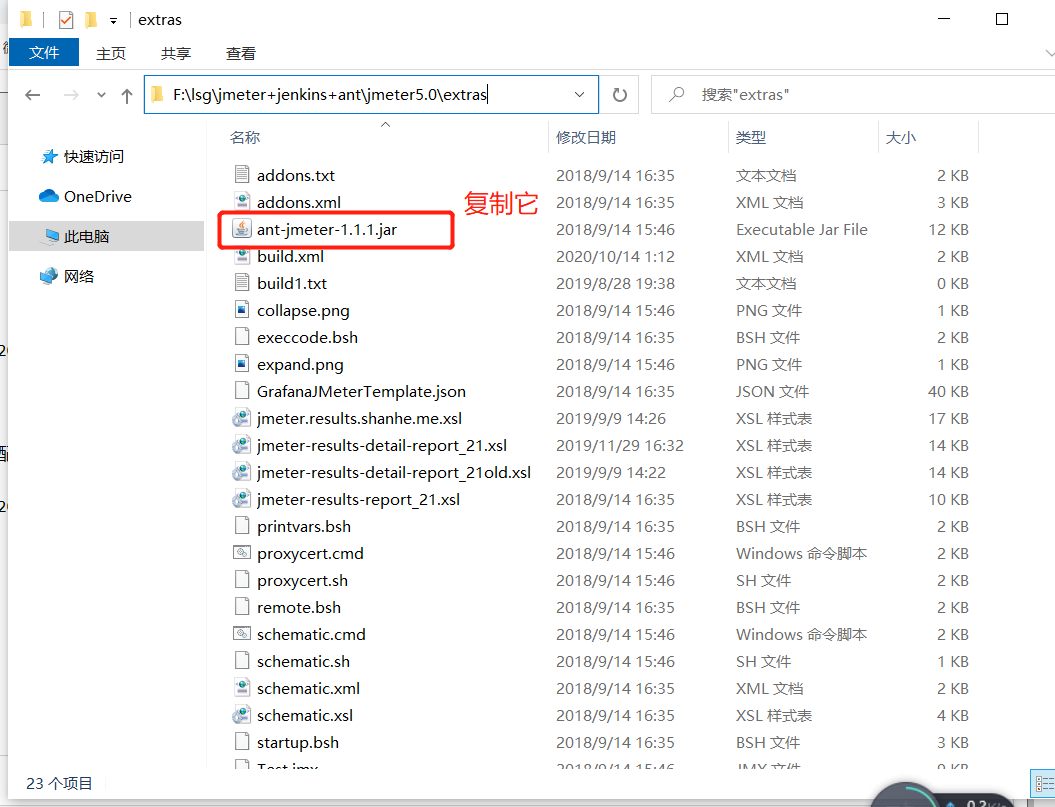
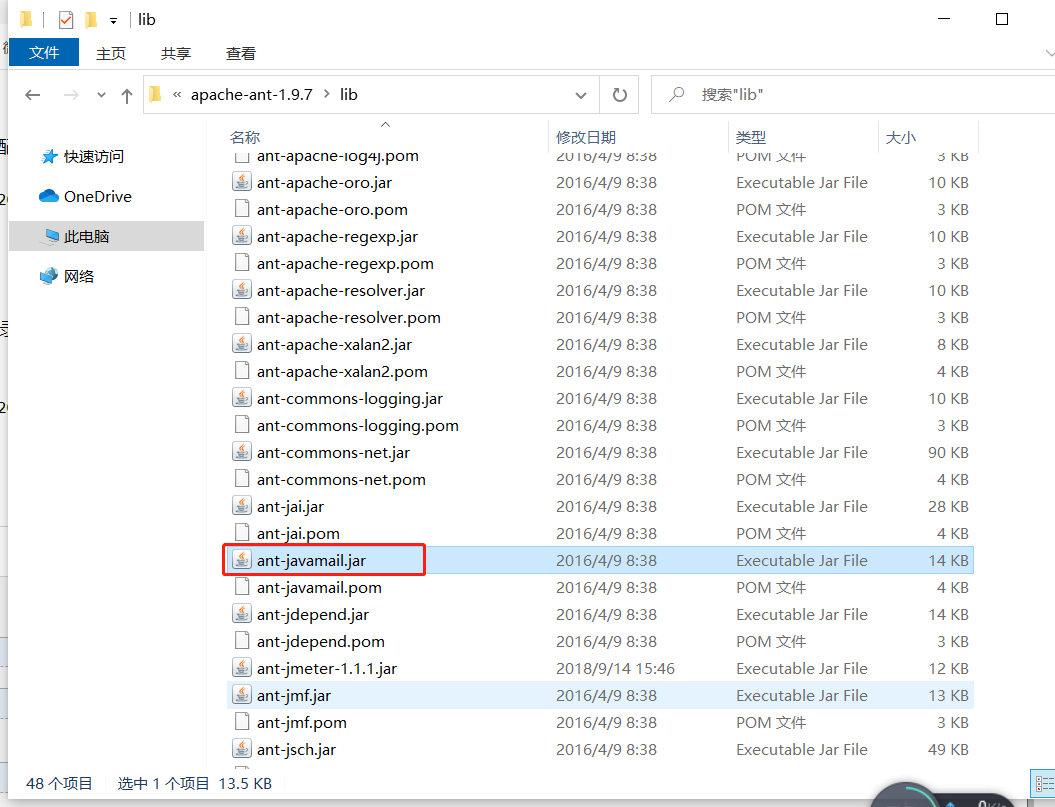
配置ant 编译文件 build.xml
新建一个文本文件,把文件后缀改成.xml
然后复制这段代码进去(请注意在英文输入法状态下复制、修改):
xml的代码我直接放出来吧,这个构建代码挺重要的,如果写错了,后面就运行不起来了。
点击查看代码
<?xml version="1.0" encoding="UTF-8"?>
<project name="ant-jmeter-test" default="run" basedir=".">
<tstamp>
<format property="time" pattern="yyyyMMddhhmm" />
</tstamp>
<property name="basedirectory" value="F:\lsg\jmeter+jenkins+ant\jmeter5.0\extras" />
<!-- 需要改成自己本地的 Jmeter 目录-->
<property name="jmeter.home" value="F:\lsg\jmeter+jenkins+ant\jmeter5.0" />
<!-- jmeter生成jtl格式的结果报告的路径-->
<property name="jmeter.result.jtl.dir" value="F:\lsg\jmeter+jenkins+ant\JmeterTest\resultLog\jtl" />
<!-- jmeter生成html格式的结果报告的路径-->
<property name="jmeter.result.html.dir" value="F:\lsg\jmeter+jenkins+ant\JmeterTest\resultLog\html" />
<!-- Name of test (without .jmx) -->
<property name="test" value="Test"/>
<!-- 生成的报告的前缀-->
<property name="ReportName" value="TestReport" />
<property name="jmeter.result.jtlName" value="${jmeter.result.jtl.dir}/${time}.jtl" />
<property name="jmeter.result.htmlName" value="${jmeter.result.html.dir}/${time}.html" />
<path id="xslt.classpath">
<fileset dir="${jmeter.home}/lib" includes="xalan*.jar"/>
<fileset dir="${jmeter.home}/lib" includes="serializer*.jar"/>
</path>
<target name="run">
<antcall target="test" />
<antcall target="report" />
</target>
<target name="test">
<taskdef name="jmeter" classname="org.programmerplanet.ant.taskdefs.jmeter.JMeterTask" />
<jmeter jmeterhome="${jmeter.home}" resultlog="${jmeter.result.jtlName}">
<!-- 声明要运行的脚本。"*.jmx"指包含此目录下的所有jmeter脚本-->
<testplans dir="F:\lsg\jmeter+jenkins+ant\JmeterTest" includes="*.jmx" />
</jmeter>
</target>
<target name="report">
<tstamp> <format property="report.datestamp" pattern="yyyy/MM/dd HH:mm" /></tstamp>
<xslt classpathref="xslt.classpath"
force="true"
in="${jmeter.result.jtlName}"
out="${jmeter.result.htmlName}"
style="${jmeter.home}/extras/jmeter.results.shanhe.me.xsl">
<param name="dateReport" expression="${report.datestamp}"/>
</xslt>
<copy todir="${jmeter.result.html.dir}">
<fileset dir="${jmeter.home}/extras">
<include name="collapse.png" />
<include name="expand.png" />
</fileset>
</copy>
</target>
</project>
有几个地方需要注意的:
我圈出来的地方,需要你们改成自己本地的路径,不要和我的一模一样。
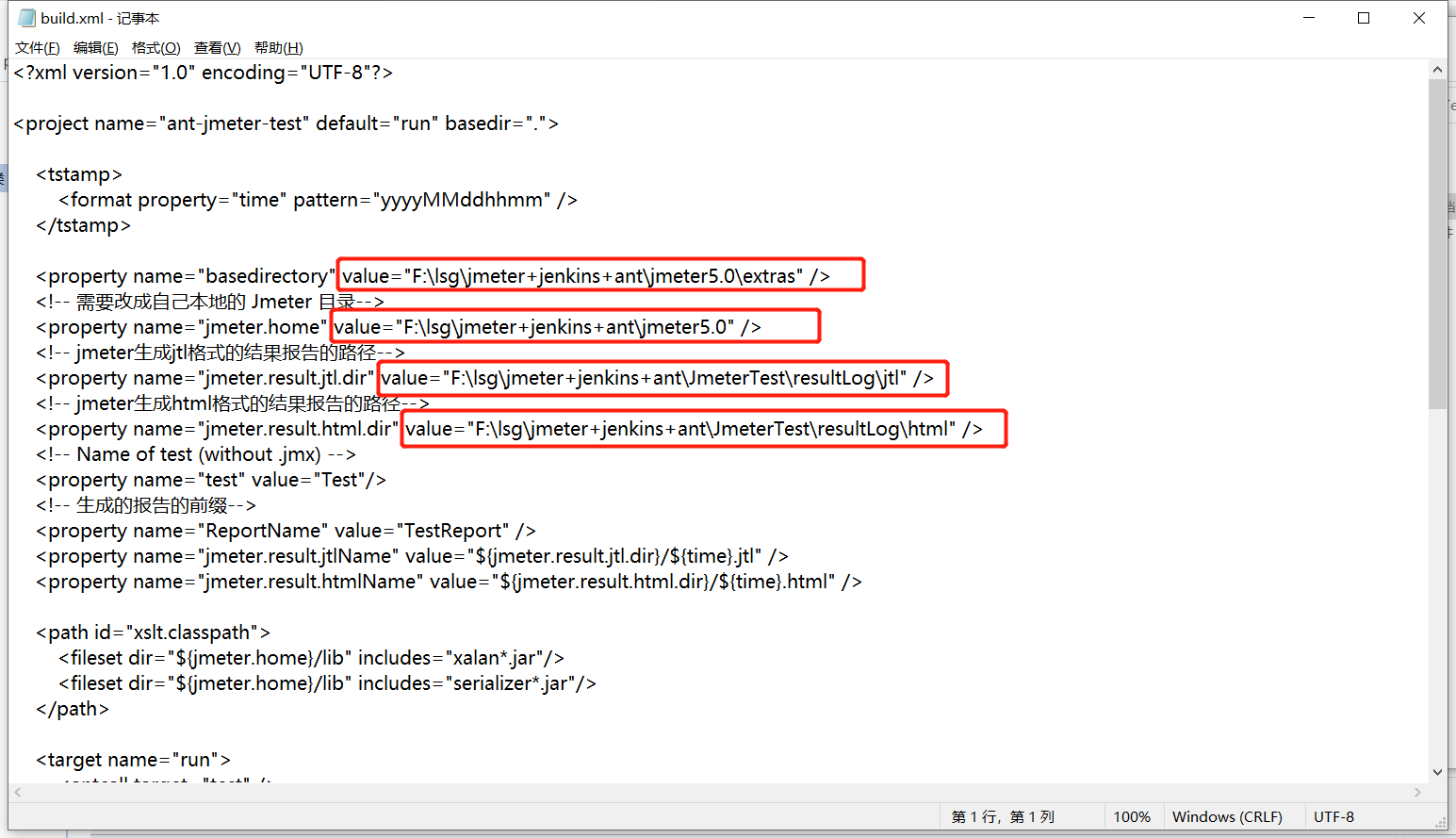
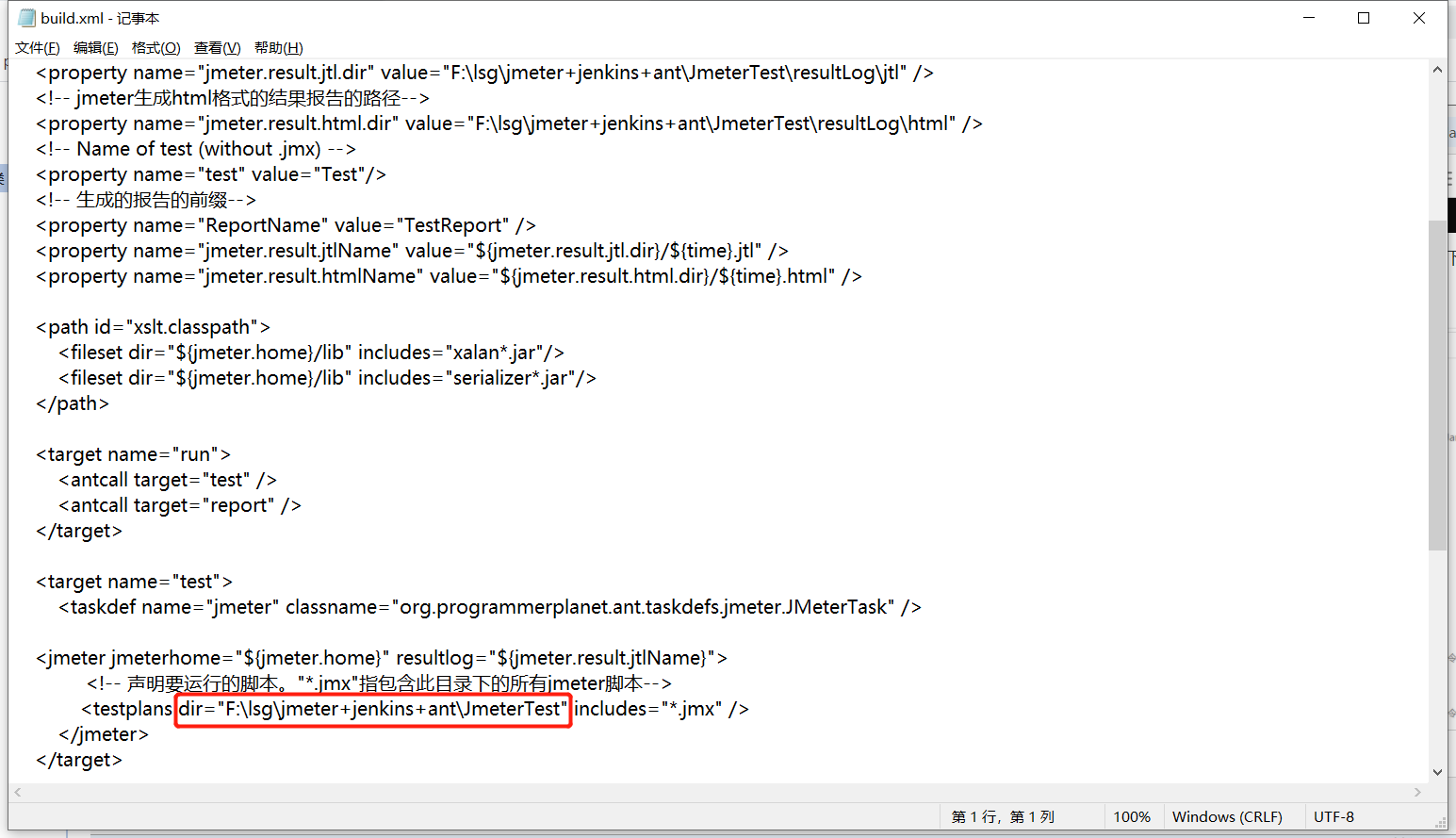
配置完之后,记得保存。
然后去jmeter的bin目录下,找到文件jmeter.properties,用文本方式打开,
修改jmeter.save.saveservice.output_format=csv 为
jmeter.save.saveservice.output_format=xml
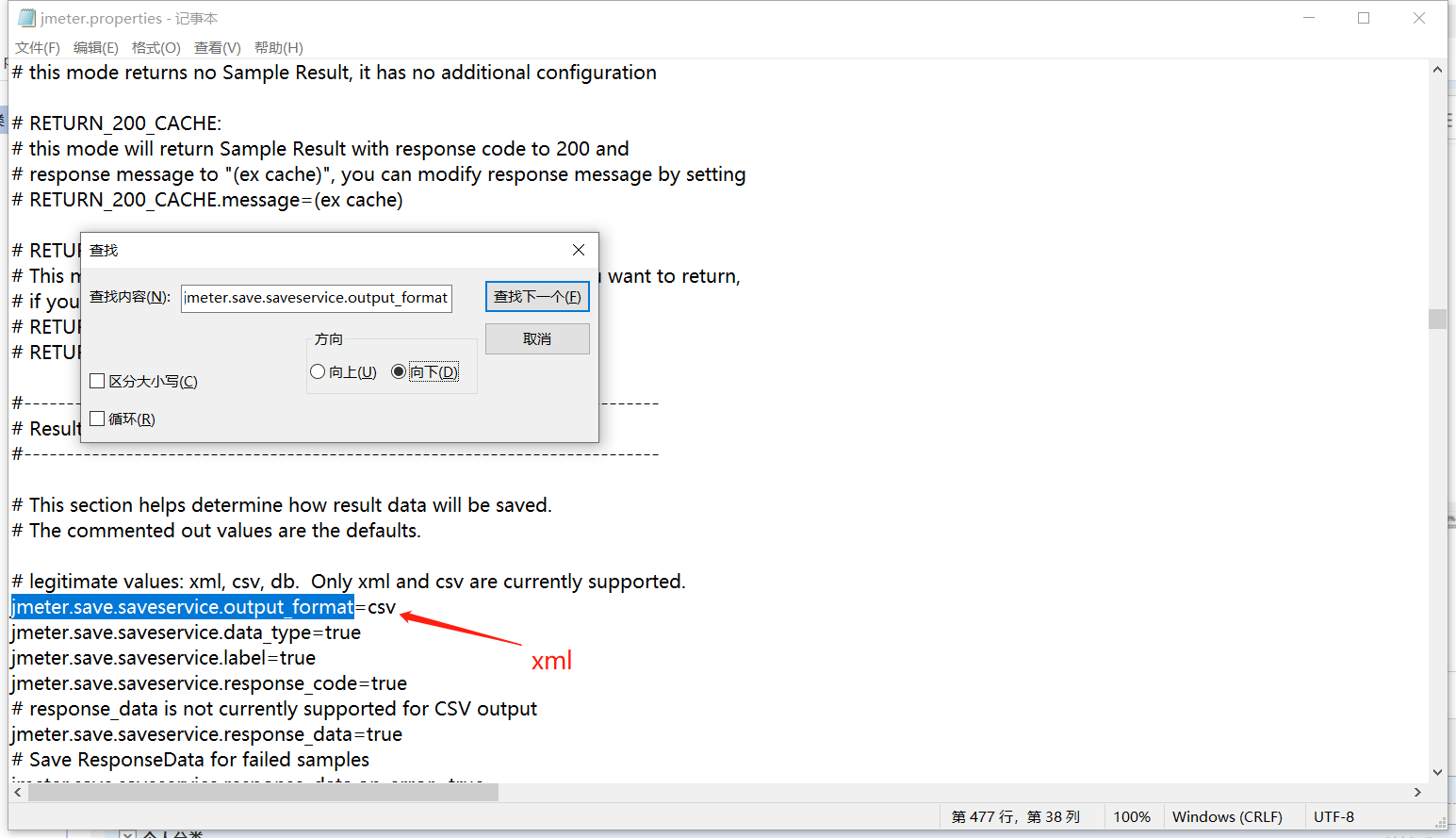
保存,
然后我们去设置测试报告要输出的内容,优化测试报告,还是刚刚的文件jmeter.properties,
找到这个地方:
把这些内容都改成true,并且把前面的#符号去掉

设置好之后,保存。
至此,我们的ant配置就算完成了。
打开build.xml文件所在的目录,地址栏输入cmd,回车,进入命令行,输入ant run ,回车,执行测试,可以看到界面如下:
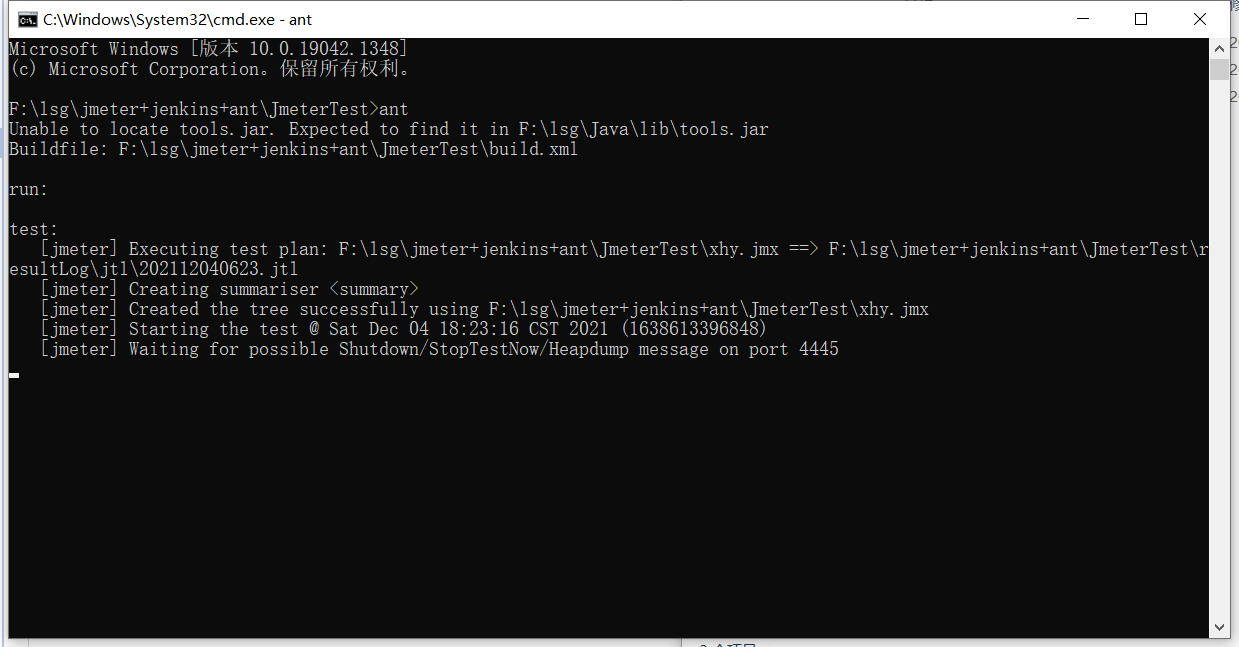
出现这个,表示测试完成了。
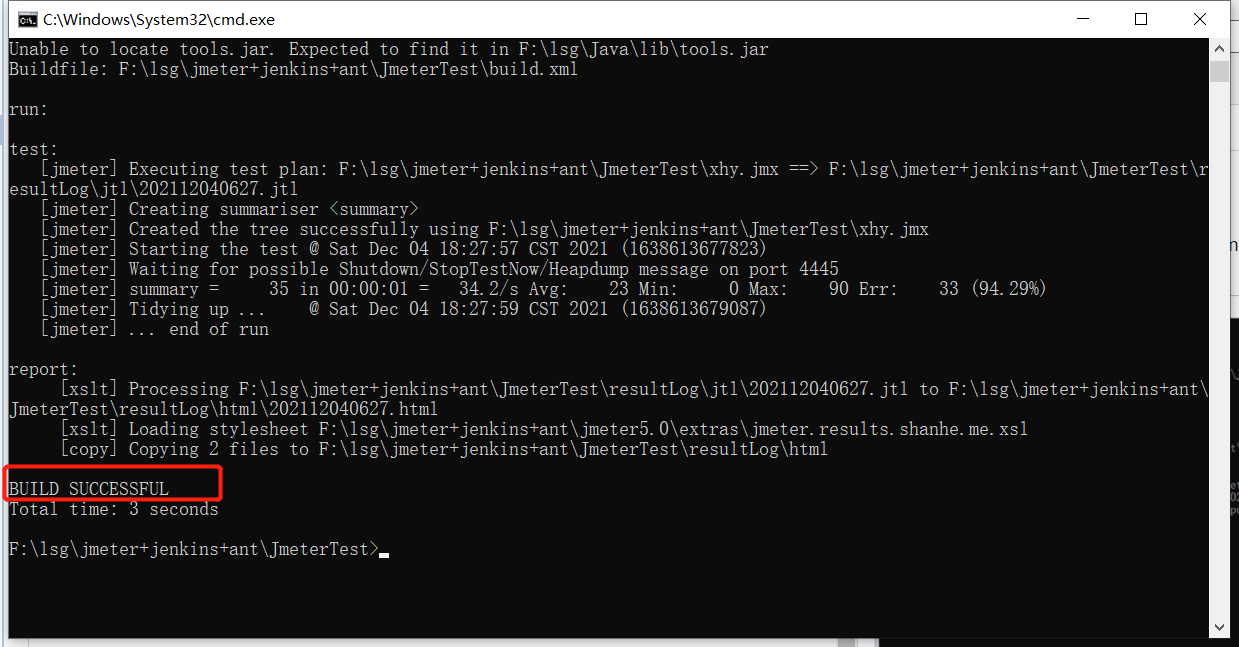
然后去看看输出的测试报告(这张报告图并不是我自己的,是借用某位大咖的)

从这个测试报告中可以看出,输入的内容非常清晰,而且域名、端口、消息体、各种请求头,返回结果都覆盖全面,更重要的是,哪一个接口报错了,立马都能看到,并且通过分析返回结果和状态码确定是什么问题。
至此,jmeter+ant输出测试报告,我们先说到这吧,下次讲一下jmeter+ant+jenkins,搭建自动化测试框架。
jmeter+ant输出测试报告的更多相关文章
- Jenkins+Jmeter+Ant 生成测试报告
<?xml version="1.0" encoding="UTF-8"?> <project name="wms_test&quo ...
- 【JMeter】JMeter如何输出测试报告
环境要求 1:jmeter3.0版本之后开始支持动态生成测试报表 2:jdk版本1.7以上 3:需要jmx脚本文件 基本操作 1:在你的脚本文件路径下,执行cmd命令:jmeter -n -t tes ...
- 使用jmeter+ant进行接口自动化测试(数据驱动)之二:利用apache-ant执行测试用例并生成HTML格式测试报告
在 使用jmeter+ant进行接口自动化测试(数据驱动)之一 介绍了如何使用csv文件来批量管理接口 本次接着介绍如何利用apache-ant执行测试用例并生成HTML格式测试报告 ①下载安装 ap ...
- Jenkins+Jmeter+Ant自动化集成及邮件正文以html输出
一.工具的安装与环境变量配置 1.依次安装Jenkins+Jmeter+Ant,具体安装步骤,此文不再详述 2.配置Jmeter&ant环境变量 Jmeter变量: 验证是否配置成功:cmd窗 ...
- Jmeter+ant集成接口测试报告
一.jdk1.8下载及环境配置 1.1 下载地址 下载地址:https://www.oracle.com/technetwork/java/javase/downloads/jdk8-download ...
- 一.Jmeter+Ant+Jenkins搭建持续集成接口性能自动化测试
微创新作品信息 1)微创新作品描述 A.为什么诞生: 1. 接口测试是测试系统组件间接口的一种测试.接口测试主要用于检测外部系统与系统之间以及内部各个子系统之间的交互点.测试的重点是要检查数据的交换, ...
- Jmeter+Ant+Jenkins搭建持续集成的接口测试(推荐 Mark)
转自:http://my.oschina.net/hellotest/blog/516079 目录[-] 一.Jmeter+ant 二.Jmeter+ant+Jenkins 三.Tomcat配置虚拟目 ...
- Jenkins+JMeter+Ant 接口持续集成
JMeter安装 JMeter安装包: 下载地址:https://jmeter.apache.org/download_jmeter.cgi 依赖JDK环境 JDK环境配置: JAVA_HOME ...
- Jmeter+Ant+Jenkins构建接口自动化测试平台(Windows)
一.首先先介绍下我的环境: 1. win10系统 2. ant版本:apache-ant-1.10.1(作用:执行脚本,便于后期的持续集成,下载地址:http://ant.apache.org/bin ...
随机推荐
- luogu P4243 [JSOI2009]等差数列 题解
前言: 这题真ex... 强烈谴责在题解里面放毒瘤题链接的屑出题人! 吐 ️ 解析: 这题分成两步走. 首先,既然题目中的修改操作是区间加等差数列,那么就容易想到在差分数组上进行操作. 然后就是相当恶 ...
- lollipop_softap启动wifi ap失败
最近一直在调试lollipop,翻译成中文好像是棒棒糖的意思,就是个wifi控制管理工具,比如设置DLNA或者WFD模式等,其原理是通过本地通信工具sockets控制其他接口来启动wpa_suplic ...
- fatal error: sqlite3.h: No such file or directory
编译带有sqlite3的数据库c语言程序时,出现fatal error: sqlite3.h: No such file or directory,找不到头文件的问题.应该是是系统没有安装函数库. 在 ...
- IDEA升级开源框架
在开发过程中,我们经常会用到一些 GitHub或者Gitee上的开源框架来快速搭建我们的业务系统,但是当框架被我们大批量修改后,开源框架又有升级了.这时候升级框架就变得很麻烦,也不能直接直接进行合并, ...
- 从0到1搭建自己的组件(vue-code-view)库(下)
0x00 前言 书接上文,本文将从源码功能方面讲解下 vue-code-view 组件核心逻辑,您可以了解以下内容: 动态组件的使用. codeMirror插件的使用. 单文件组件(SFC,singl ...
- DeWeb发展历程! 从2015年开始
有位朋友问: [高中]长兴(667499XX) 2021-01-15 15:52:11 deweb会长期做吗 我查了一下,发现deweb最早从2015开始,算起来已经做了5~6年了,目前已日臻成熟!
- 彻底掌握 Commonjs 和 Es Module
目录 Commonjs commonjs 实现原理 require 文件加载流程 require 模块引入与处理 require 加载原理 require 避免重复加载 require 避免循环引用 ...
- Could not set property 'id' of 'class com.xxx.xxEntity'
使用mybatisplus的save功能时,系统报错如下: Could not set property 'id' of 'class com.xxx.xxEntity' with value '13 ...
- Python基础(数据类型与变量、字符串和编码)
#!/usr/bin/env python3 # -*- coding: utf-8 -*- # name = 200 # if name > 100: # print(name,'大于100' ...
- Windows漏洞:MS08-067远程代码执行漏洞复现及深度防御
摘要:详细讲解MS08-067远程代码执行漏洞(CVE-2008-4250)及防御过程 本文分享自华为云社区<Windows漏洞利用之MS08-067远程代码执行漏洞复现及深度防御>,作者 ...
